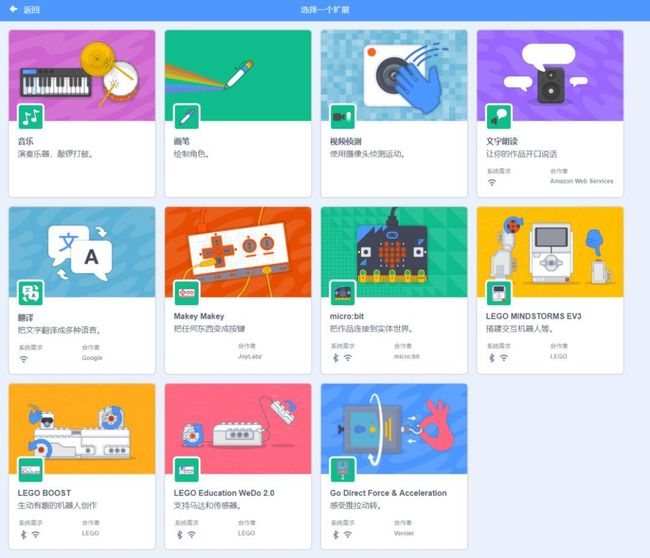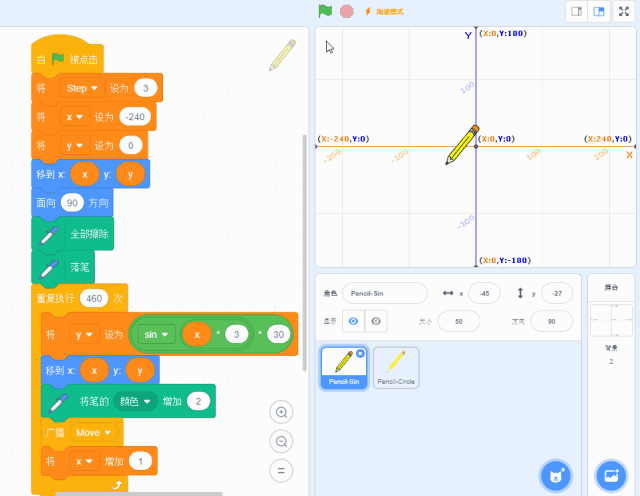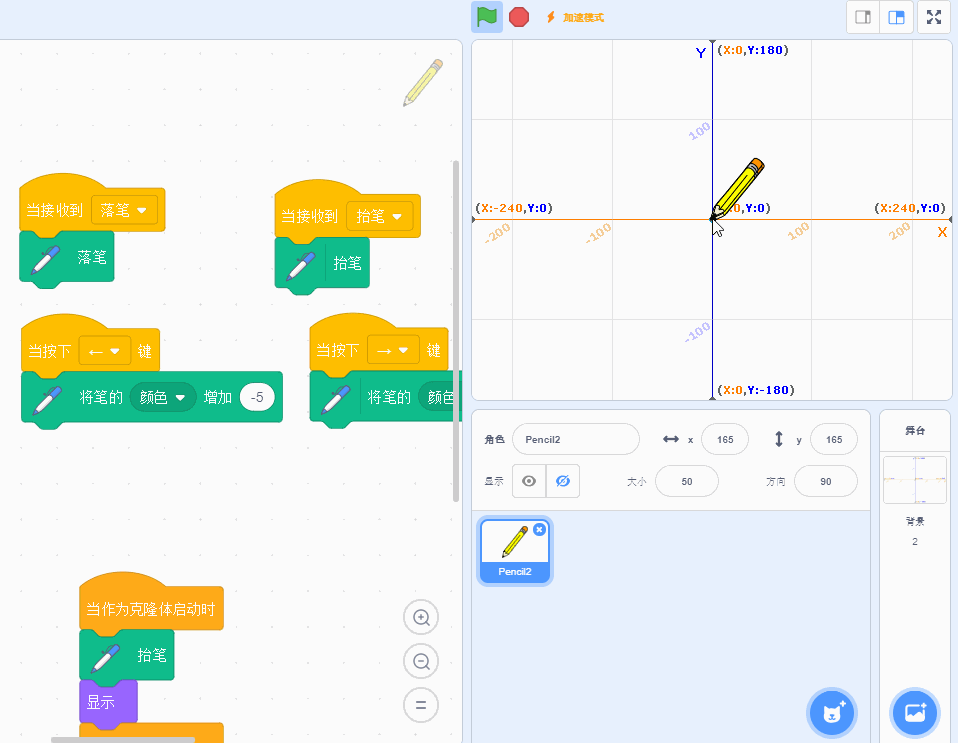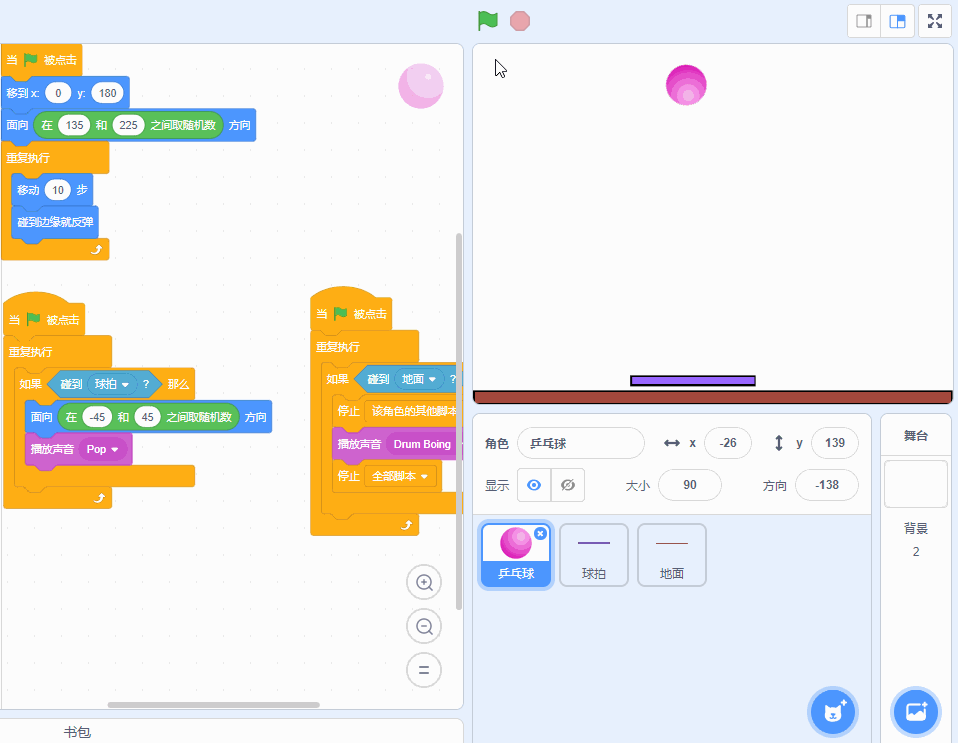少儿编程 | 01.Scratch 3.0简介
欢迎参加这套Scratch3.0少儿编程课程的学习。本系列课程将通过视频和图文的方式进行(视频制作中,后续会发布)。如果喜欢本系列课程,欢迎点击订阅关注或者转发。
这是本系列课程的第一课,主要是给家长看的,可以先对Scratch有个大概的了解。看完之后再让小朋友按照后续课程学习。
首先介绍一下本次课程的主要内容:
1、什么是Scratch:简单介绍一下Scratch的概念;
2、Scratch的特点:介绍Scratch作为少儿编程首选的一些特点;
3、示例展示:展示几个用Scratch实现的有趣的作品。
1、什么是Scratch
先看一下比较官方的介绍:“Scratch是麻省理工学院的“终身幼儿园团队”(Lifelong Kindergarten Group)开发的图形化编程工具,主要面对青少年开放。目前已有原始版本(1.6版本)、2.0版本(增加克隆积木,Lego和Makey makey拓展积木)、3.0版本(增加音乐、画笔、视频侦测、文字朗读、翻译等选择性下载扩展积木,并增加Micro:Bit和Lego Mindstorms EV3等拓展积木)。所有人可以在任意版本中创作自己的程序。”
看完这一大段好像不是很明白吧,下面用大白话解释一下。Scratch是麻省理工学院开发给6岁以上小朋友玩的编程工具。通过搭积木一样的方式,把代码拼装起来,创造出包含数学、音乐、绘画、游戏、动画等等各种创意有趣的程序,还能控制乐高机器人等硬件实现更高级的玩法。还有很重要的一点:它是免费的!
▲ Scratch特性概览
其实在少儿编程领域还有不少编程语言供选择,但是目前大部分少儿编程课程都是采用Scratch。之所以优先选择Scratch作为少儿编程的工具,是因为它有不少非常适合小朋友的特点。
2、Scratch的特点
2.1 简单易用
(1)支持多语言
提到编程,你肯定会想到要用英文写代码,小朋友哪里看得懂那么复杂的英文。先来看一下Scratch的默认界面,果然是英文的。
▲ Scratch默认英文界面
别担心!虽然Scratch是美国人开发的,但是它支持几十种语言,包括中文。在Scratch的界面中选择简体中文就可以了。
▲ 切换界面语言为中文
(2)积木式编程
如果你看过程序员写的代码,肯定会比较晕,比如下面这样。花花绿绿的像天书一样,大人都看不懂,小朋友怎么可能学会?
▲真实的代码
其实在Scratch中不需要像程序员那样疯狂的敲键盘,而是和搭积木一样,只需要用鼠标把命令积木块拖动组合到一起,就可以实现具体的功能。
▲拼积木的编程方式
(3)分类清晰,颜色分明
担心记不住那么多命令积木块?这里有清晰的分类,一个分类中只有十多个积木。需要哪一类积木,到分类中一眼就能找到。而且积木的颜色和分类颜色保持一致,方便查找。
▲切换积木分类
(4)即时运行
不知道一块新的积木是什么作用?点它一下就好。组合好积木,还是点它一下,马上跑起来。即时运行,能够更直观更快速的验证代码运行效果。
▲点击积木即可运行
2.2 功能强大
Scratch默认的命令积木块有100多块,可以控制角色的运动和外观,能播放声音,进行数学和逻辑运算。通过强大的扩展功能可以实现制作音乐、绘制图案、翻译文字、朗读文字、视频侦测等功能。还能和外部的硬件进行互动,操作乐高机器人、用MakeyMakey把水果当琴键演奏音乐、用MicroBit制作智能家居设备。这些扩展模块还在不断增加,后面会更加强大。国内的一些公司也基于Scratch开发了类似的软件和硬件,实现更丰富的扩展,例如mBlock和KittenBlock。
▲Scratch扩展模块列表
2.3 资源丰富
(1)内置教程
Scratch内置详细的入门教程。可以根据这些教程一步步操作,实现快速入门。
▲内置丰富的入门教程
(2)互动社区
在Scratch的官网包含一个开放的互动社区,可以在上面发布自己的问题和作品,也可以复制并修改别人的作品,与世界各地的Scratch爱好者互动。
▲Scratch社区列表
3、示例展示
(1)绘制彩虹
使用画笔相关积木,修改画笔的粗细和颜色,绘制出彩虹图案。
(2)绘制彩色正弦波
结合数学知识使用画笔相关积木,绘制出正弦波的彩色波形图。
(3)模拟抛球运动
结合物理中的牛顿第二定律计算物体的坐标,模拟抛球运动的轨迹。
(4)镜像绘画
使用数学中的三角函数知识计算多角度镜像坐标,通过鼠标控制多支画笔,绘制出奇妙的镜像图案。
(5)海底世界动画
使用克隆的方式,通过一条鱼创建出能够自主运动的鱼群,实现海底世界的动画效果。
(6)乒乓球游戏
模拟红白机游戏,用Scratch实现乒乓球游戏。
(7)乐器演奏
用电脑键盘模拟钢琴的键盘进行演奏,还可以修改成不同的乐器音色。
通过Scratch的学习,小朋友可以将课堂上学到的数学、音乐、绘画、物理等知识融入到编程中,创造出各种有趣的作品。
本次课程的内容就到这里,感兴趣的可以先到Scratch官方网站看看,网址是https://scratch.mit.edu/。下次课程会介绍Scratch的界面和基本操作。